VMware VCSA 6.7配置vSAN存储
一、建存储网络
1、点击主机右键新建网络
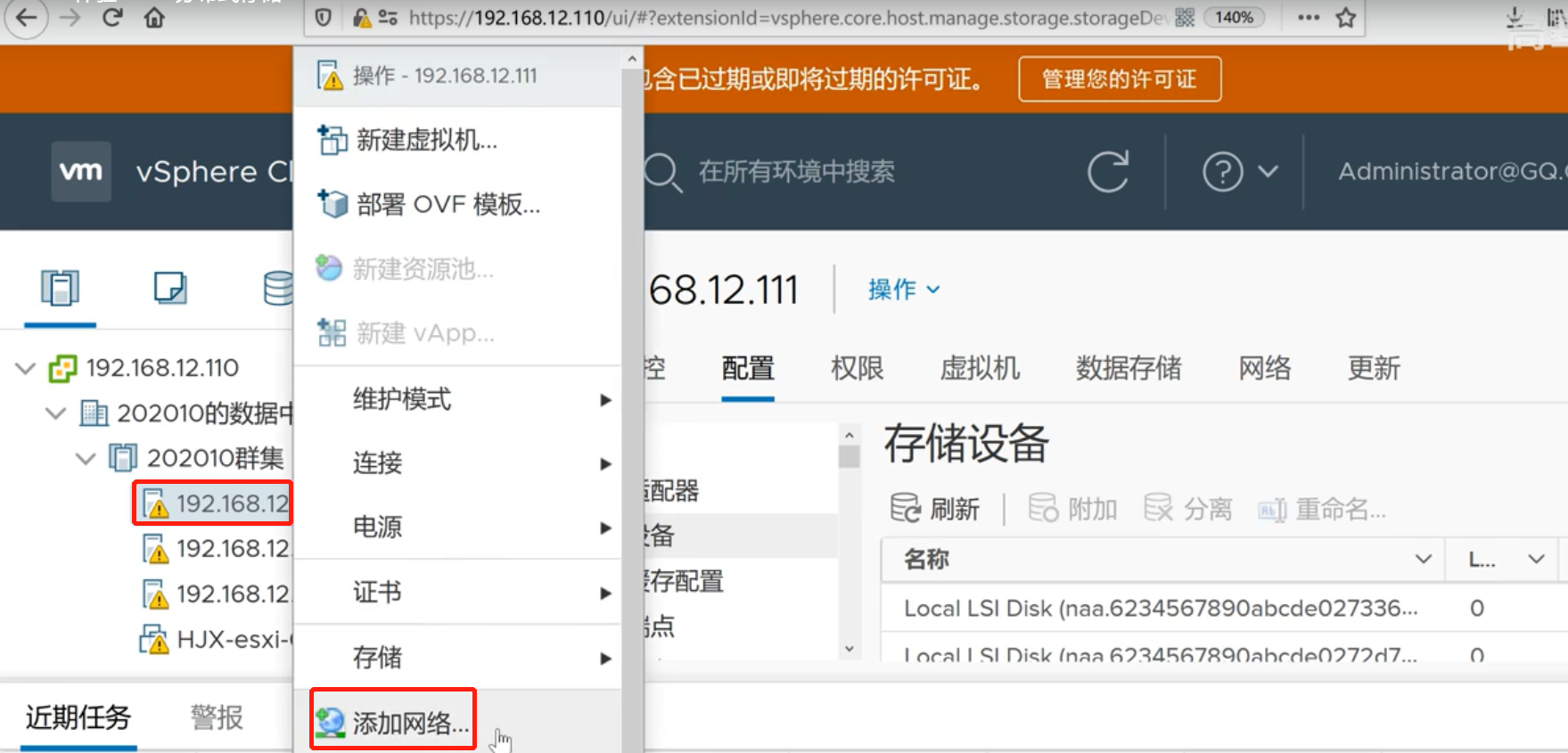
2、选择连接类型
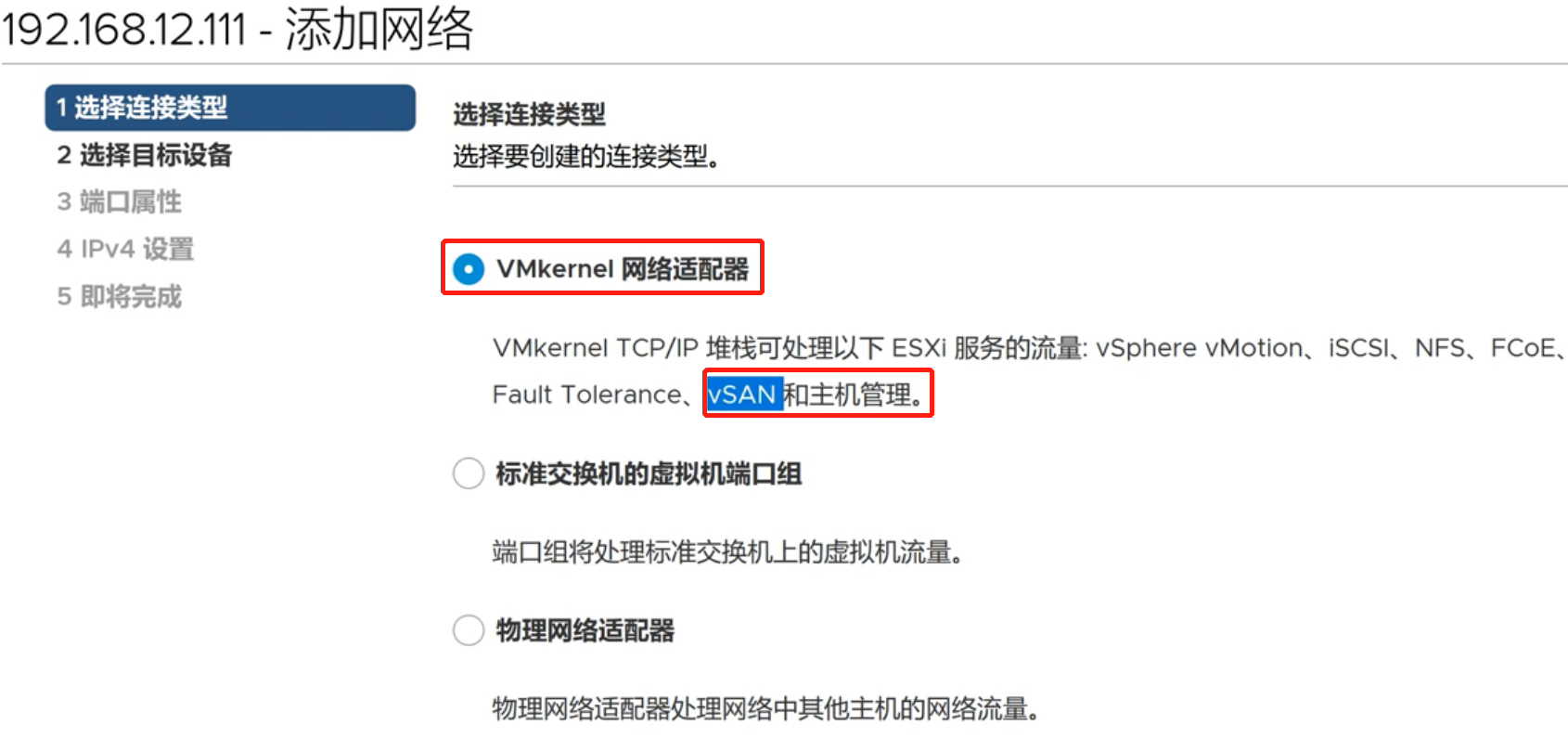
3、选择目标设备
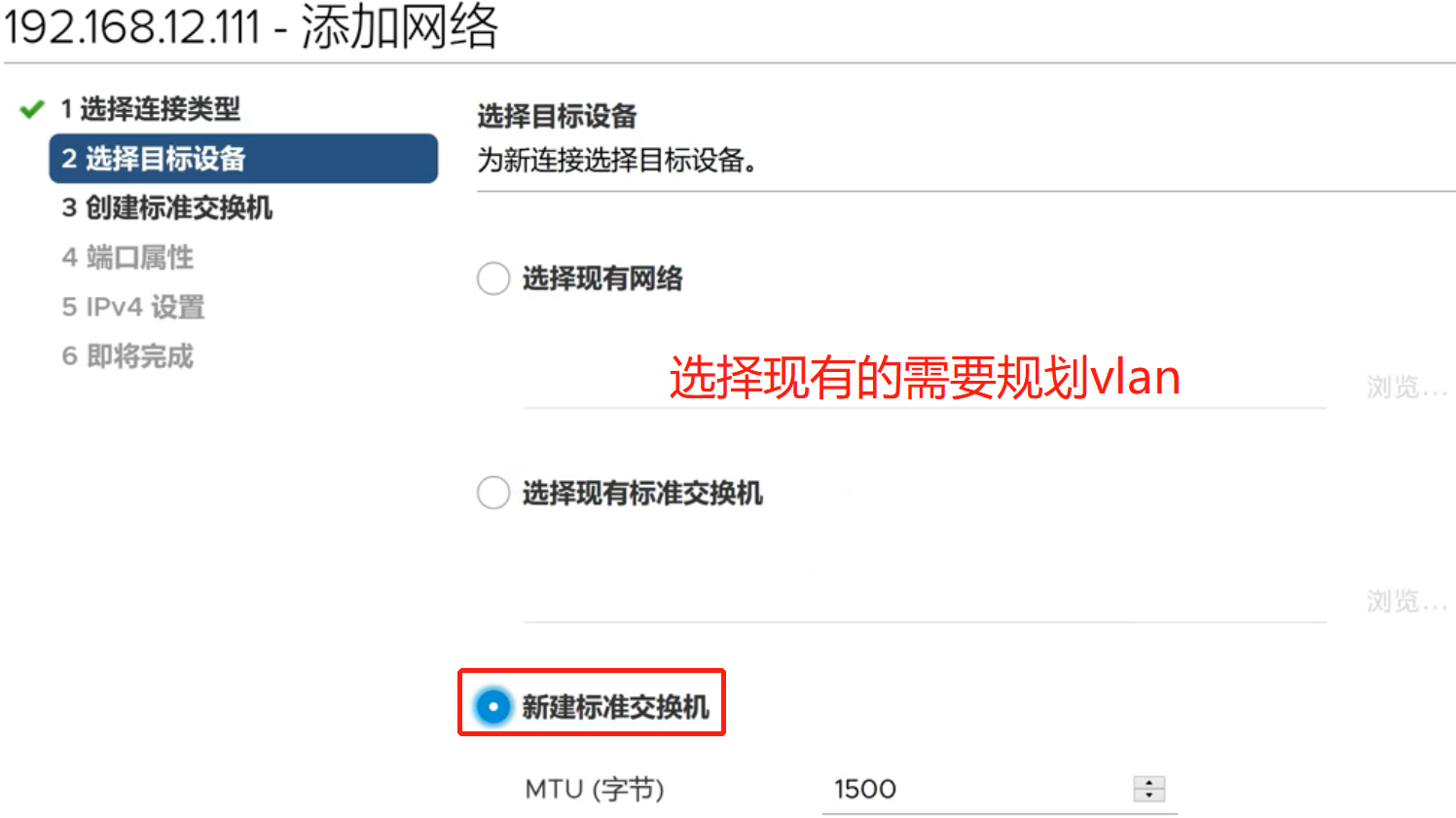
4、分配适配器
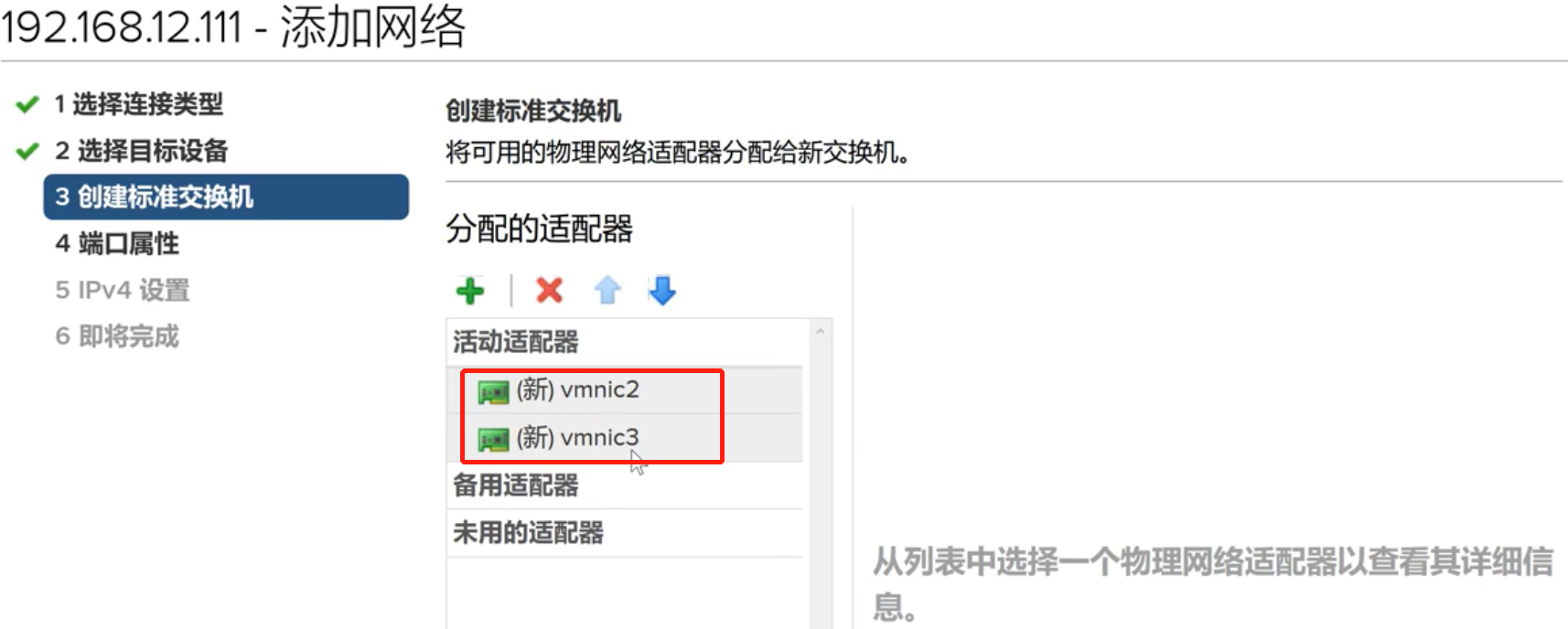
5、填写端口属性
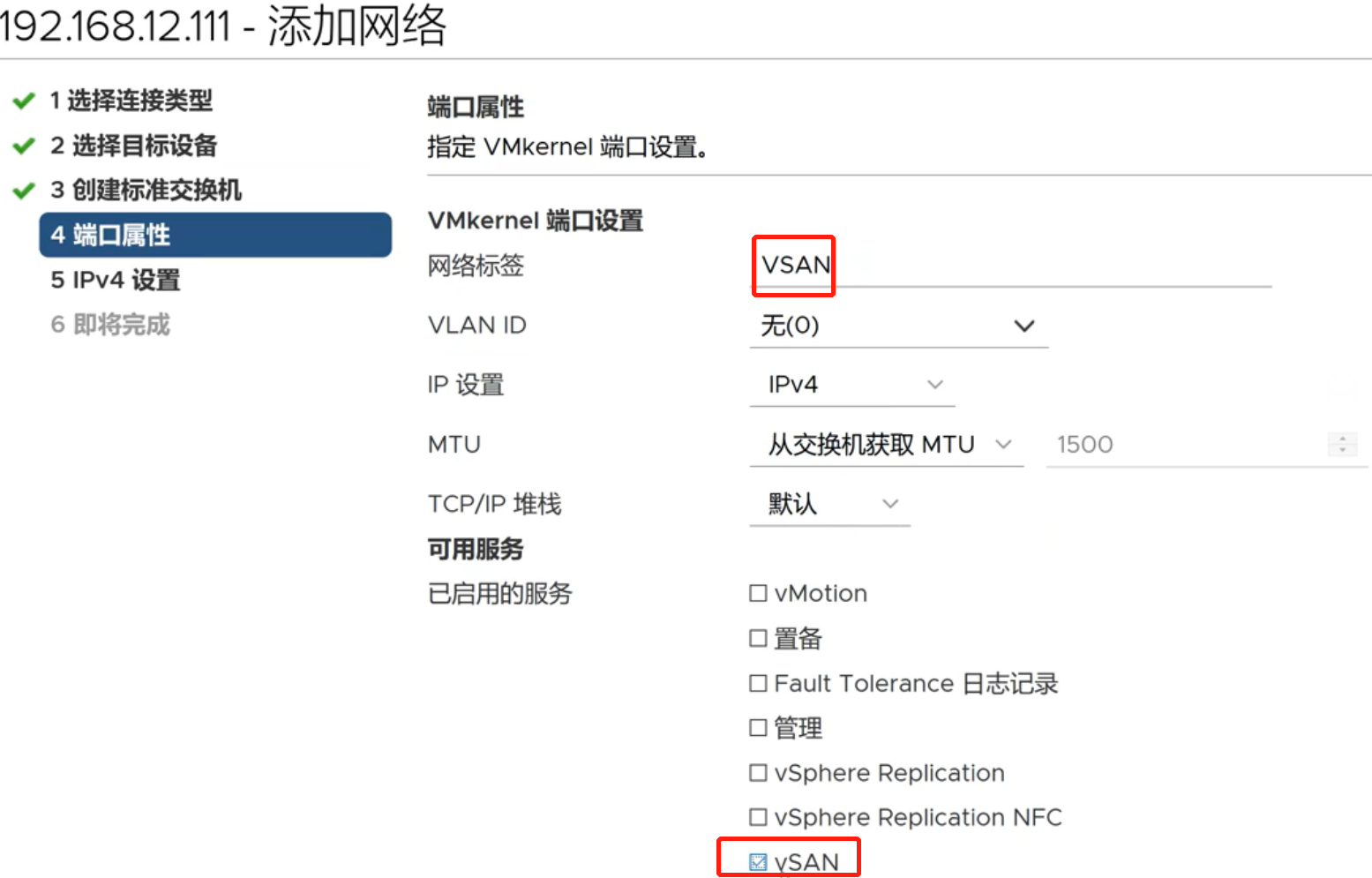
6、配置存储网络IP段

7、点击完成
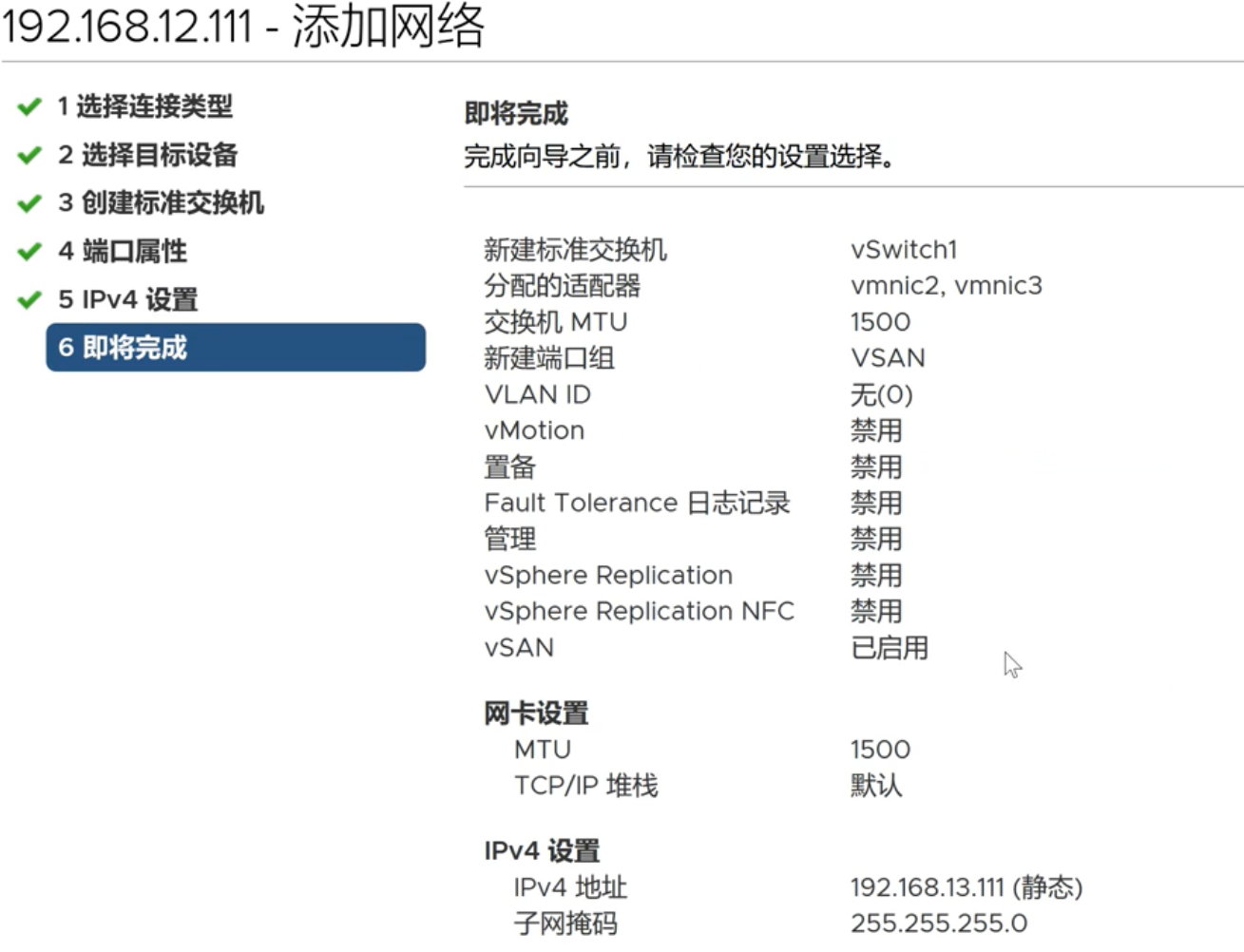
8、查看新建的网络
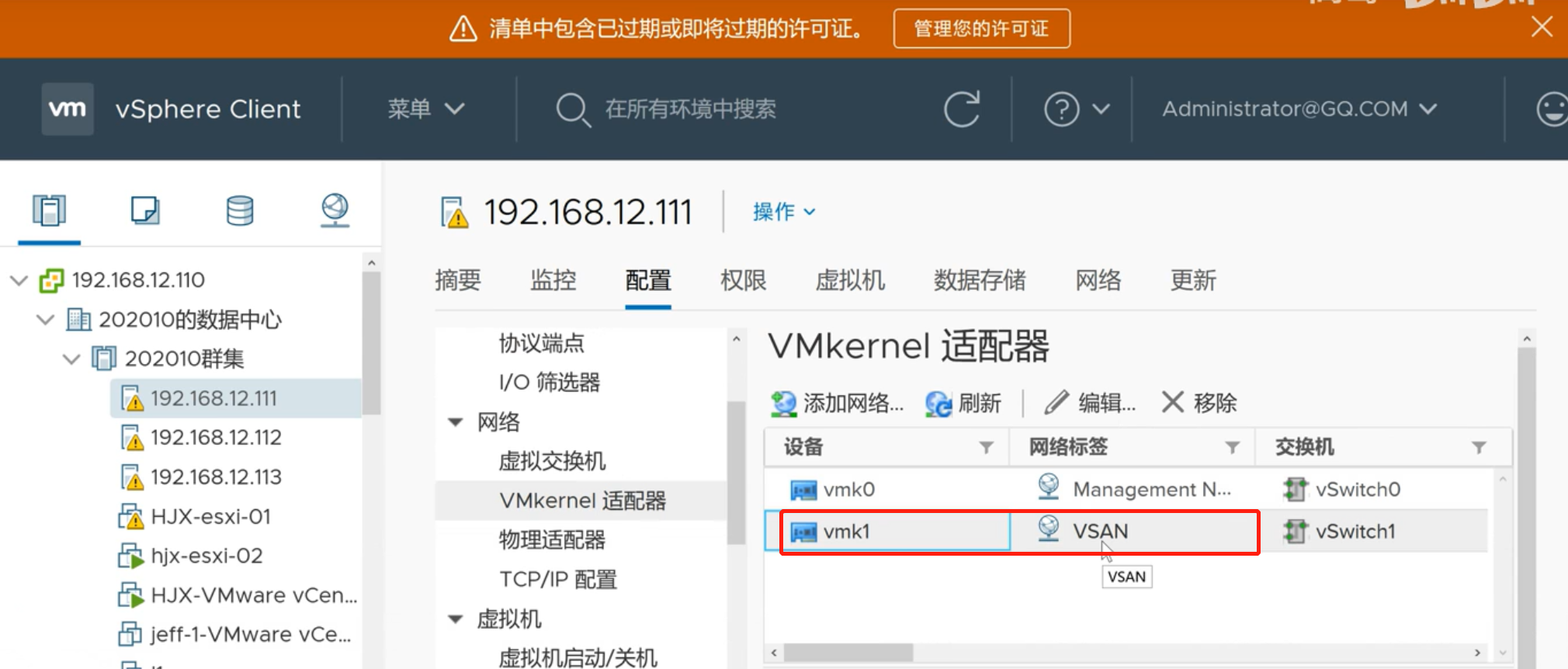
9、为见证主机新建网络
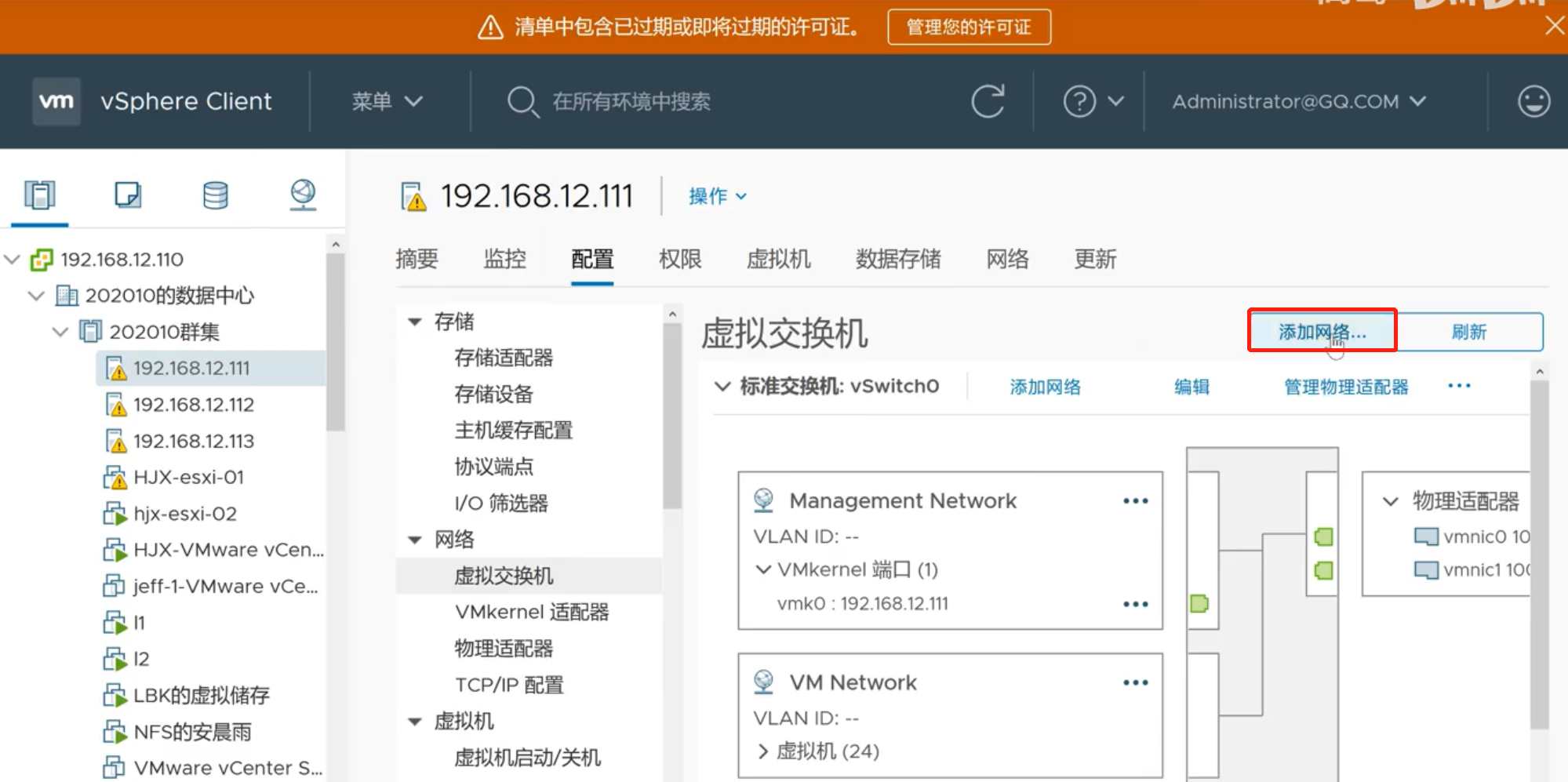
10、新建端口组
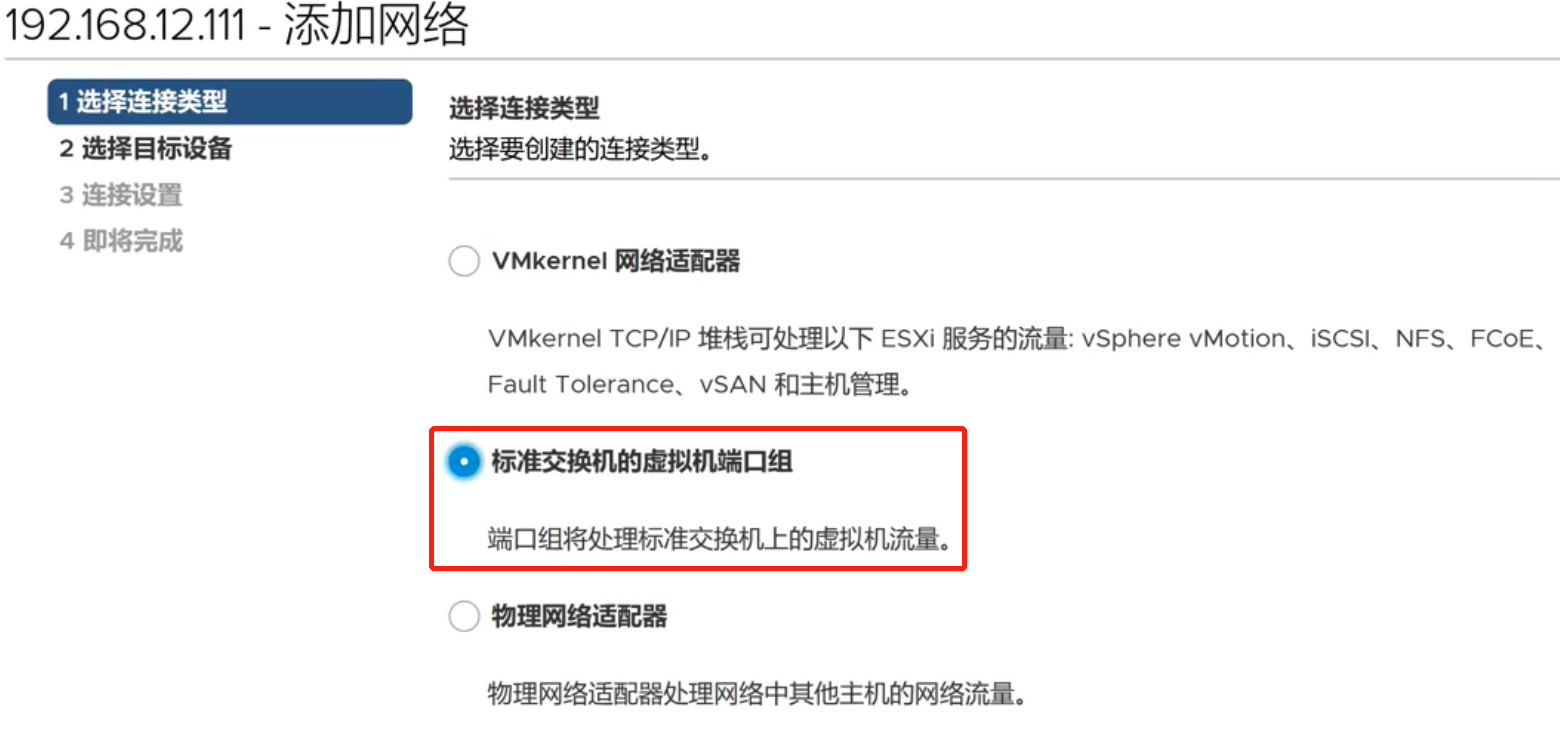
11、选择现有交换机
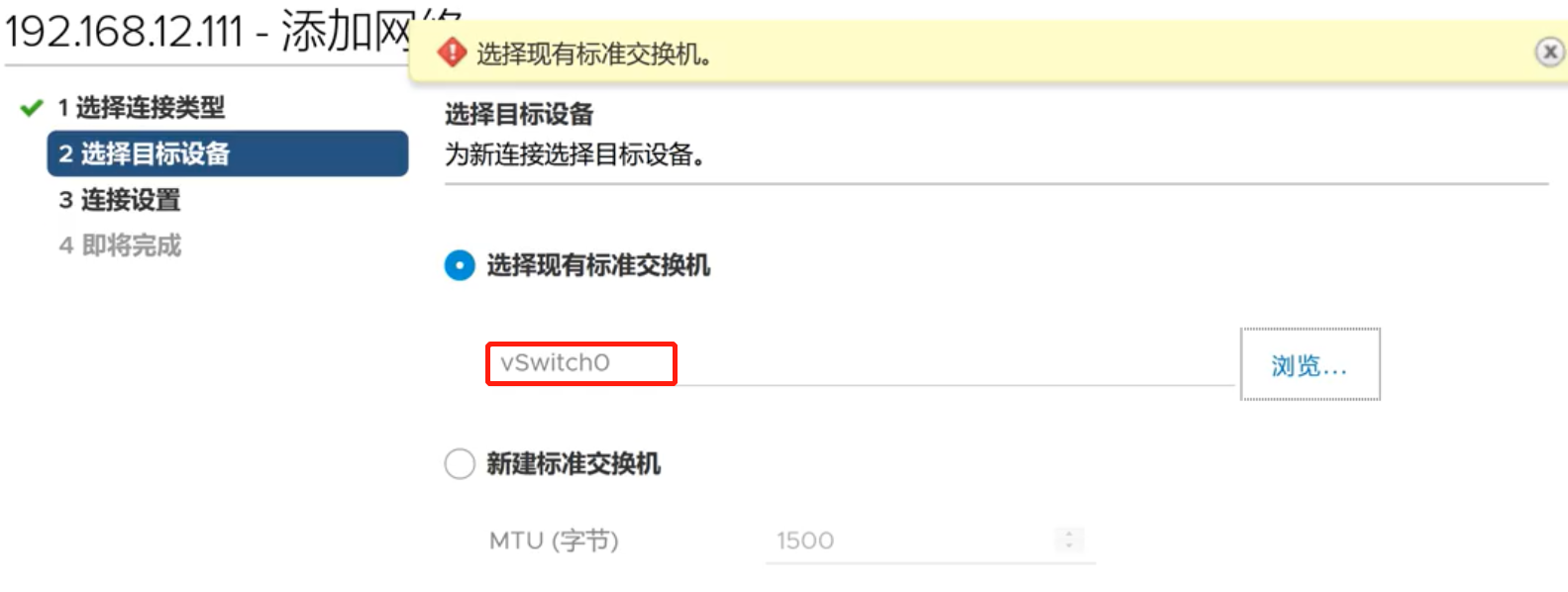
12、填写网络标签
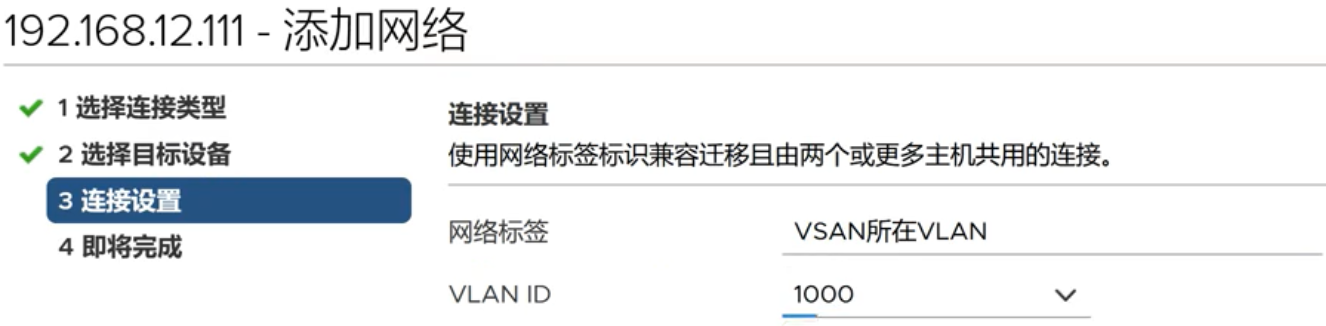
二、新建见证虚拟机
1、导入见证主机ova模板
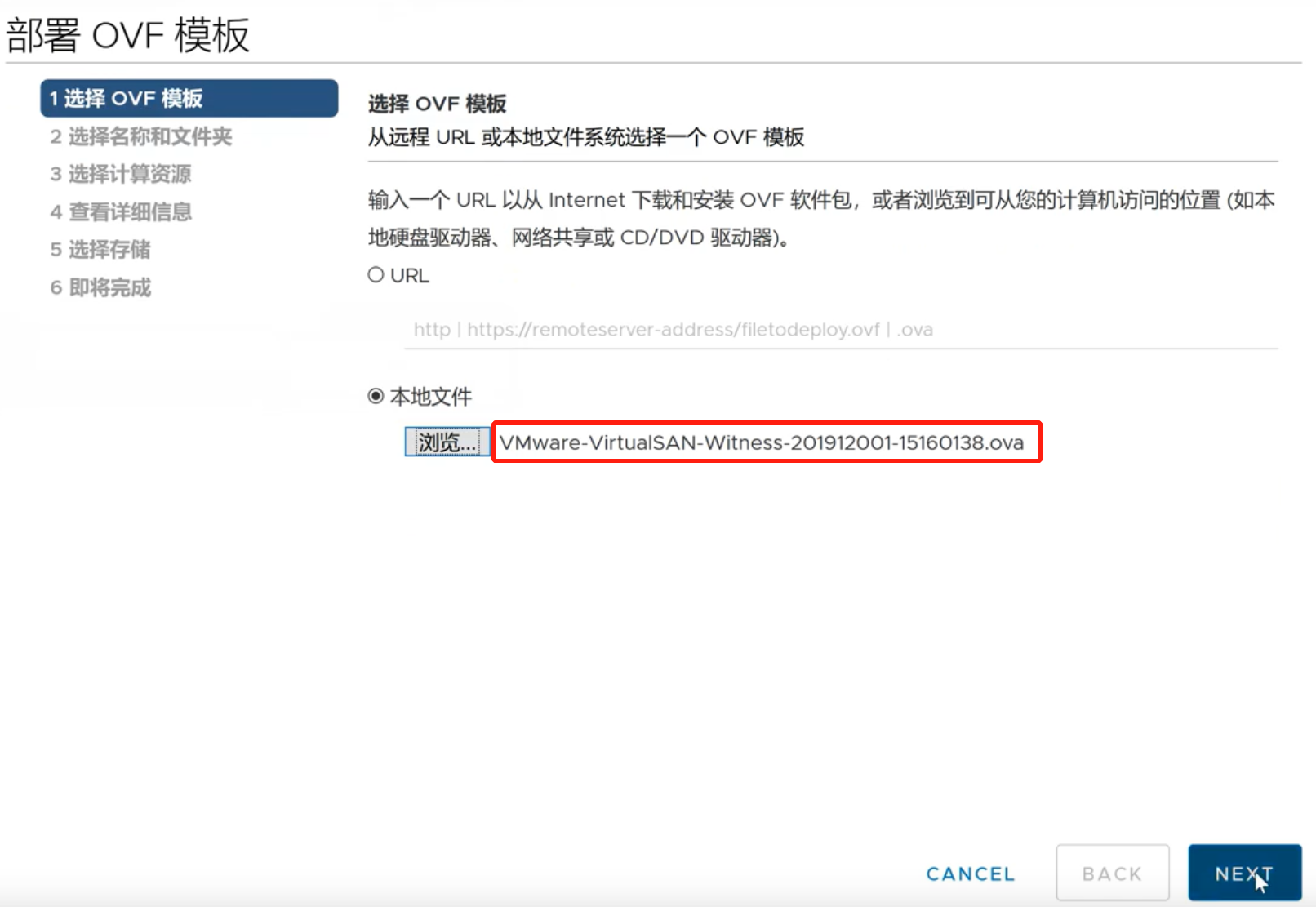
2、填写虚拟机名字

3、选择安装位置
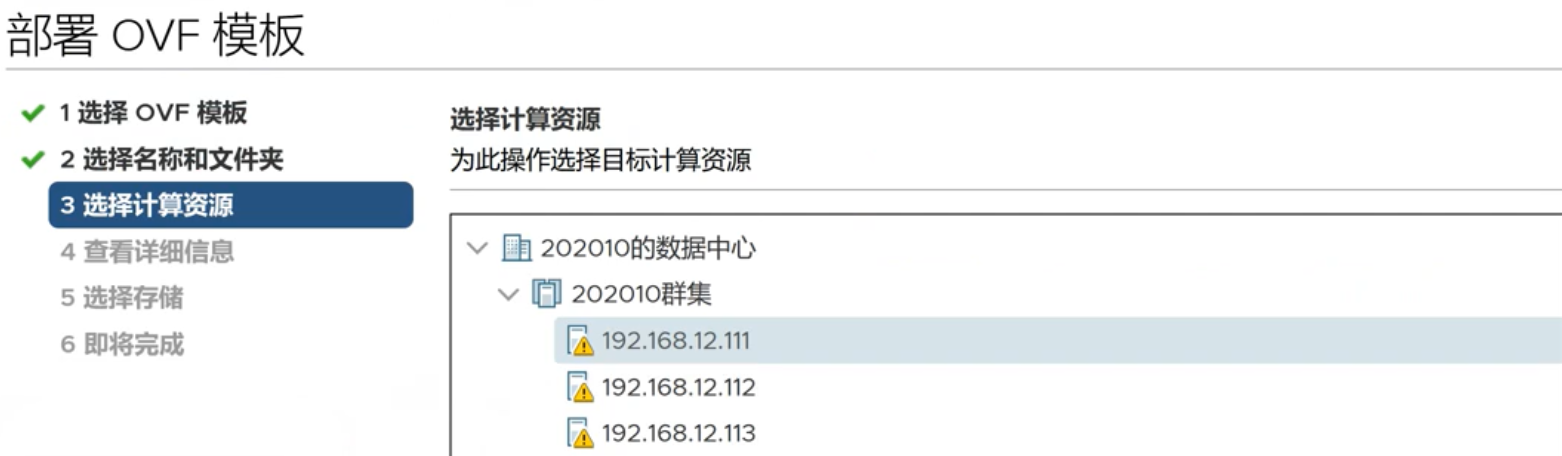
4、点击下一步
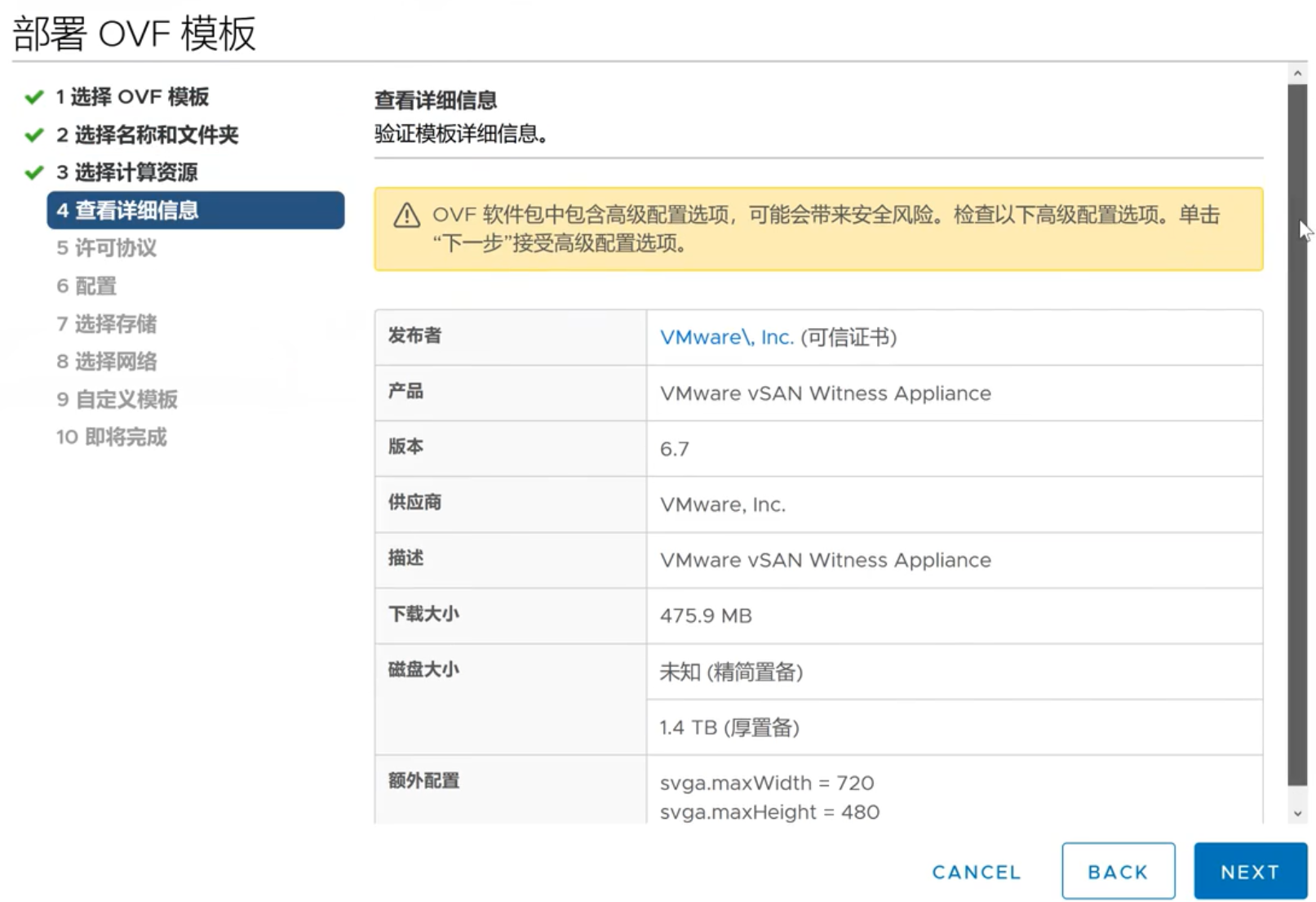
5、接受协议

6、选择部署规模
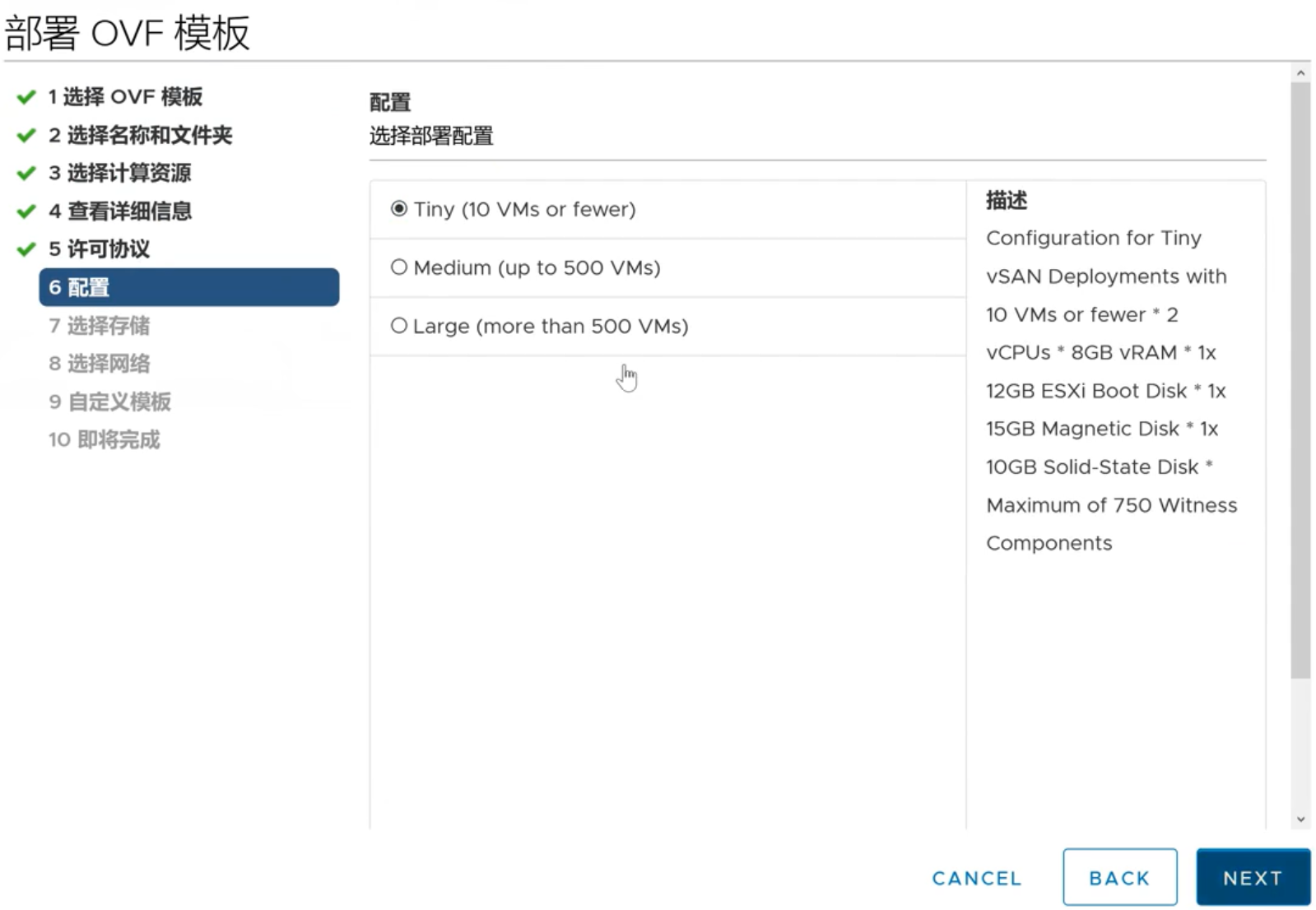
7、选择存储位置
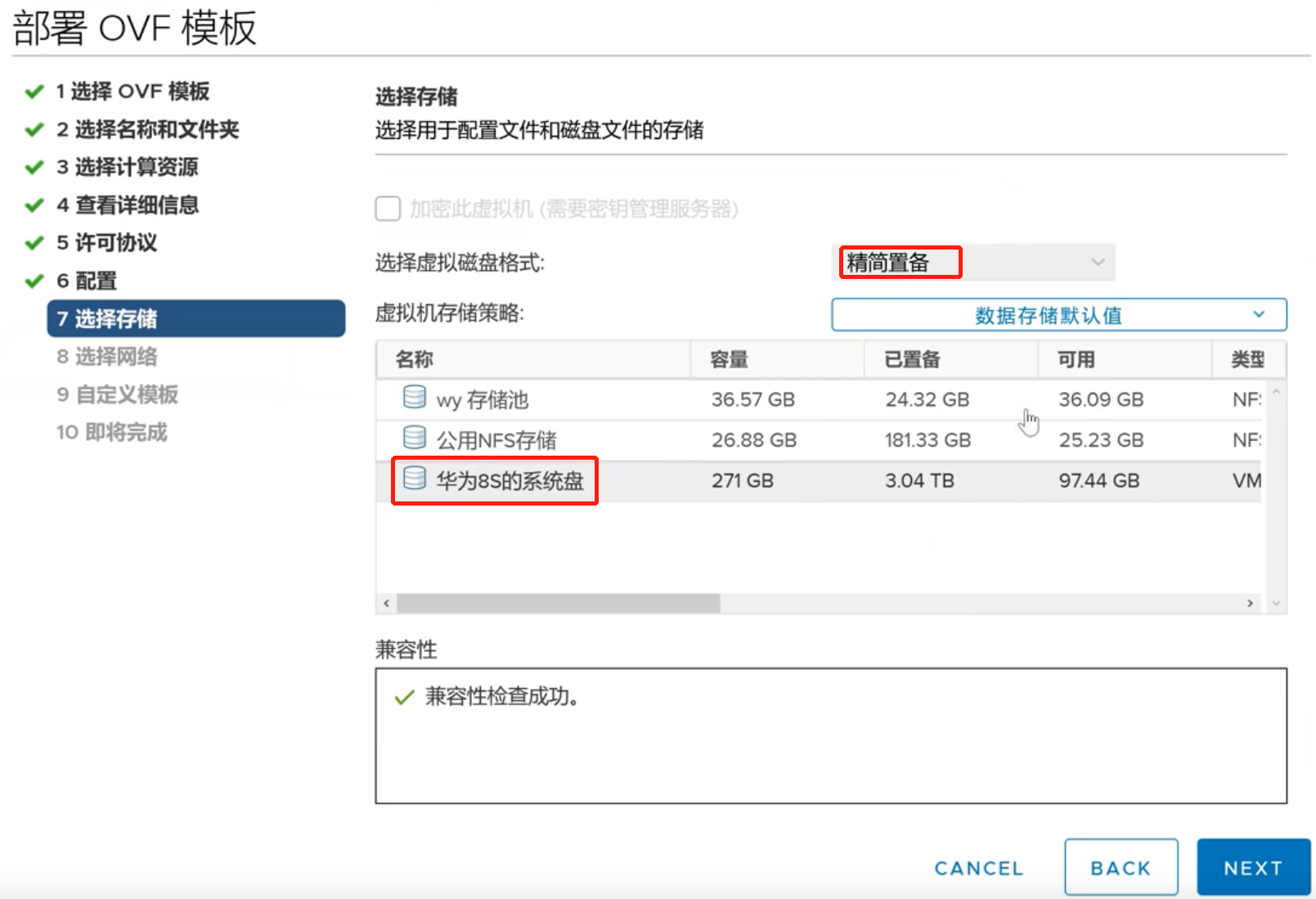
8、配置网络
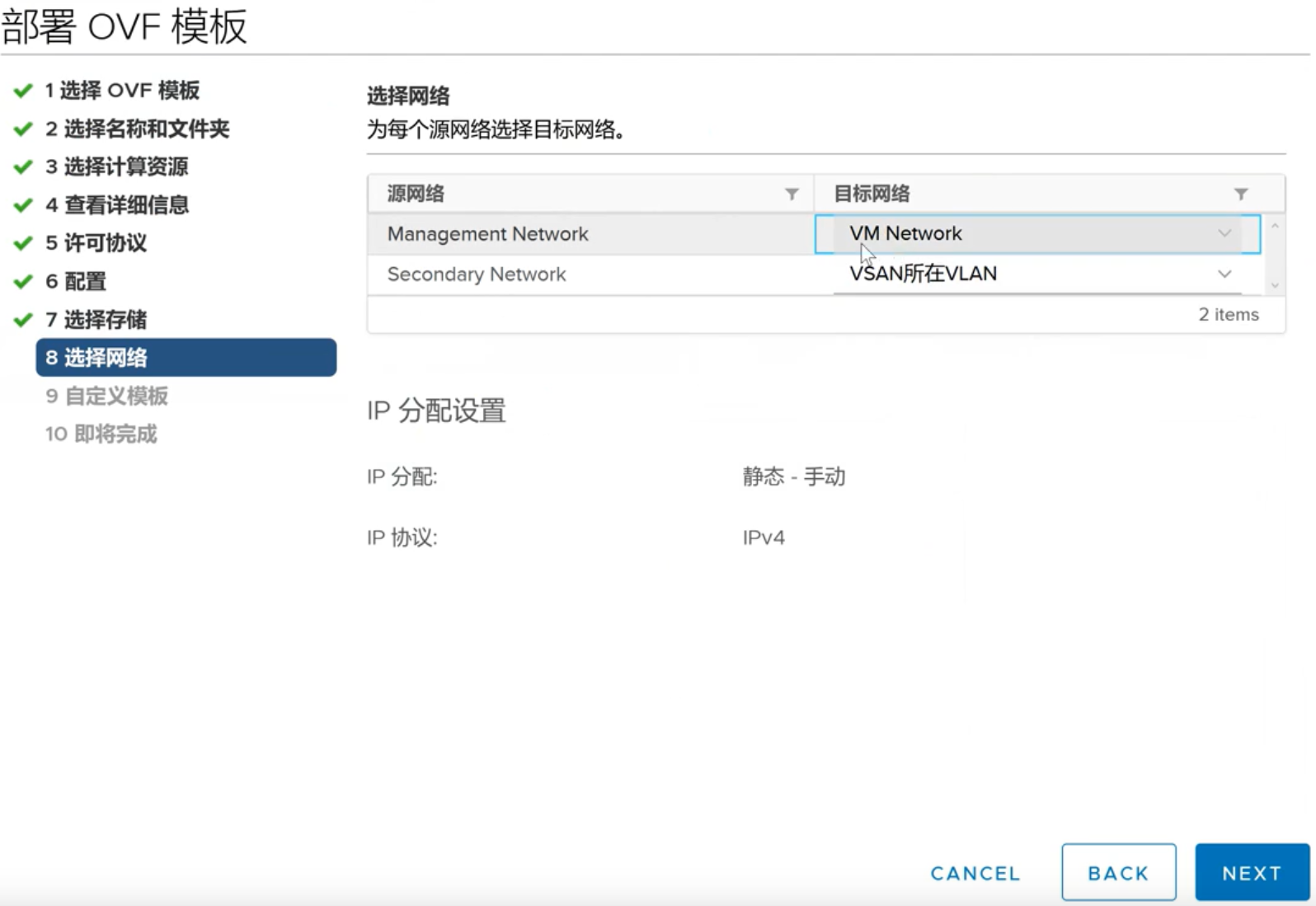
9、配置管理IP地址、存储地址
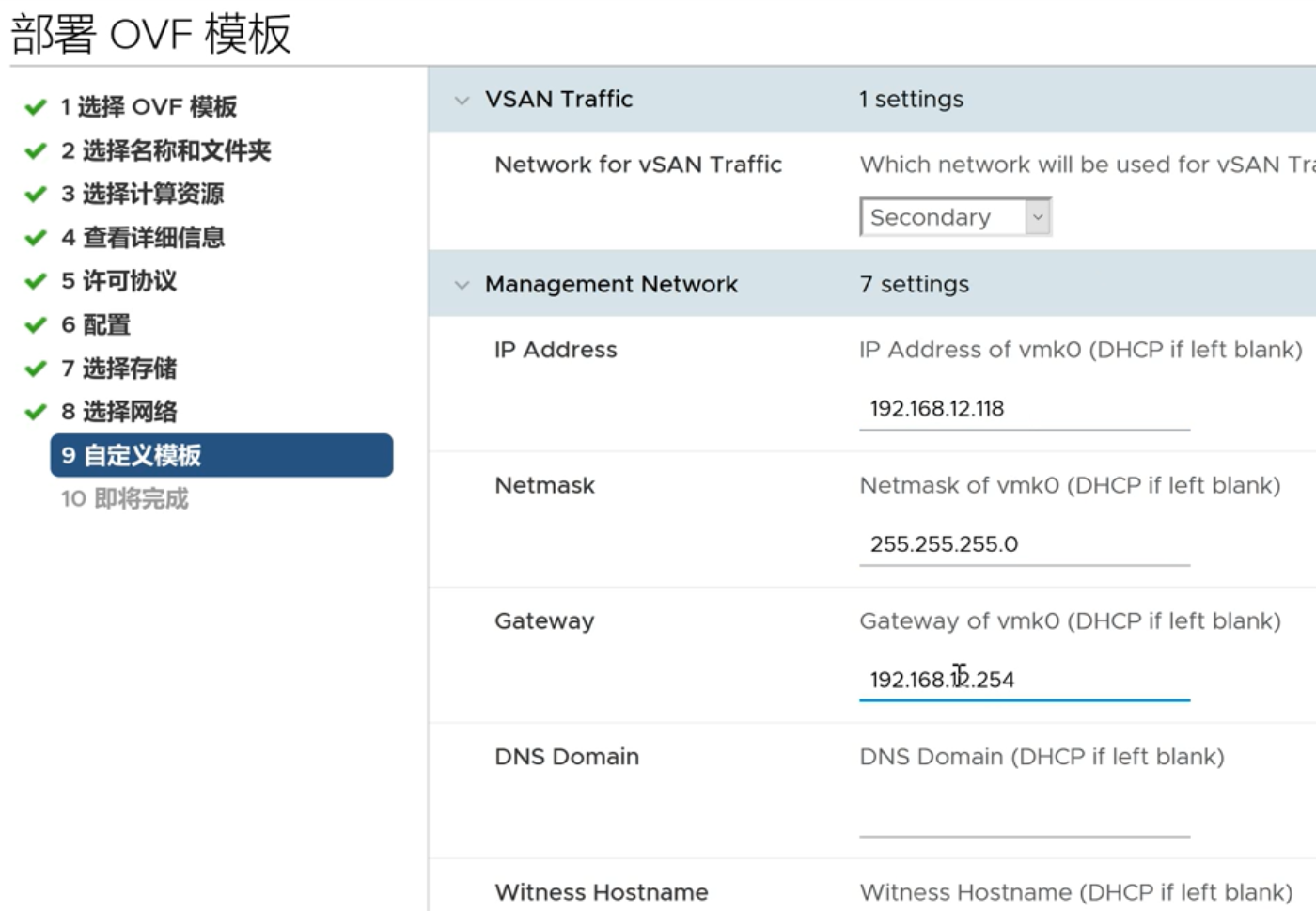
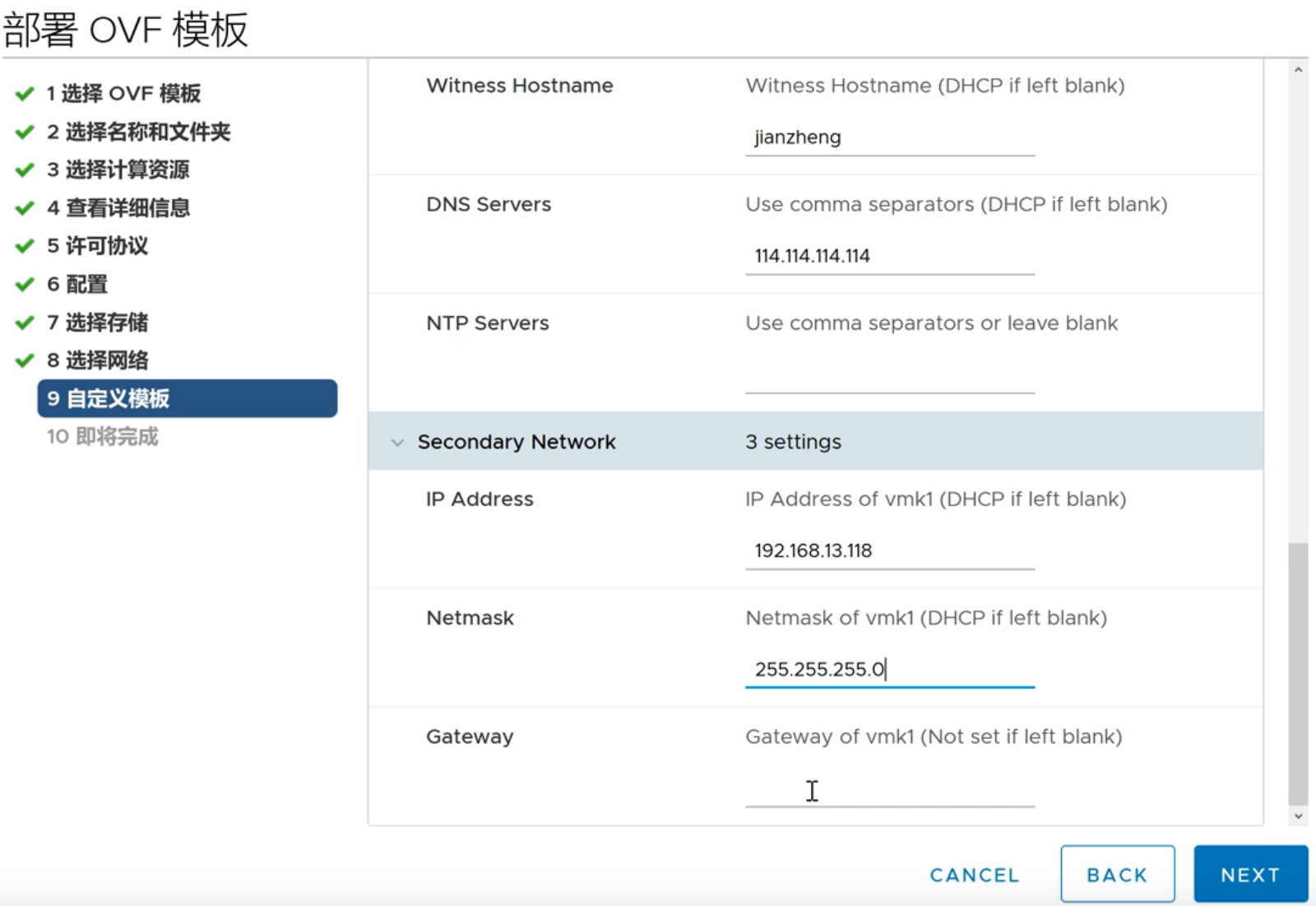
10、完成
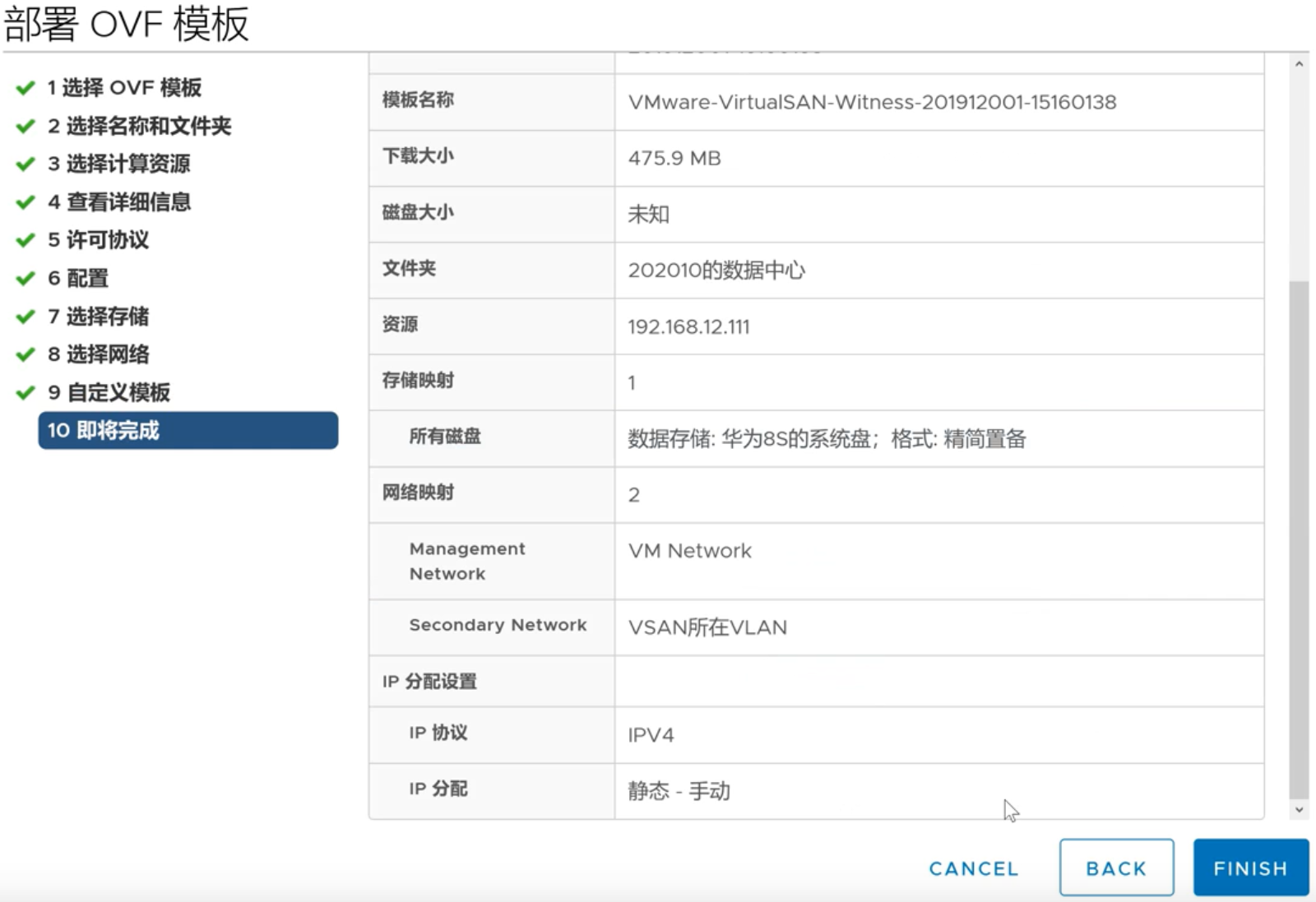
11、在数据中心中添加主机(一定要在集群外添加见证主机)
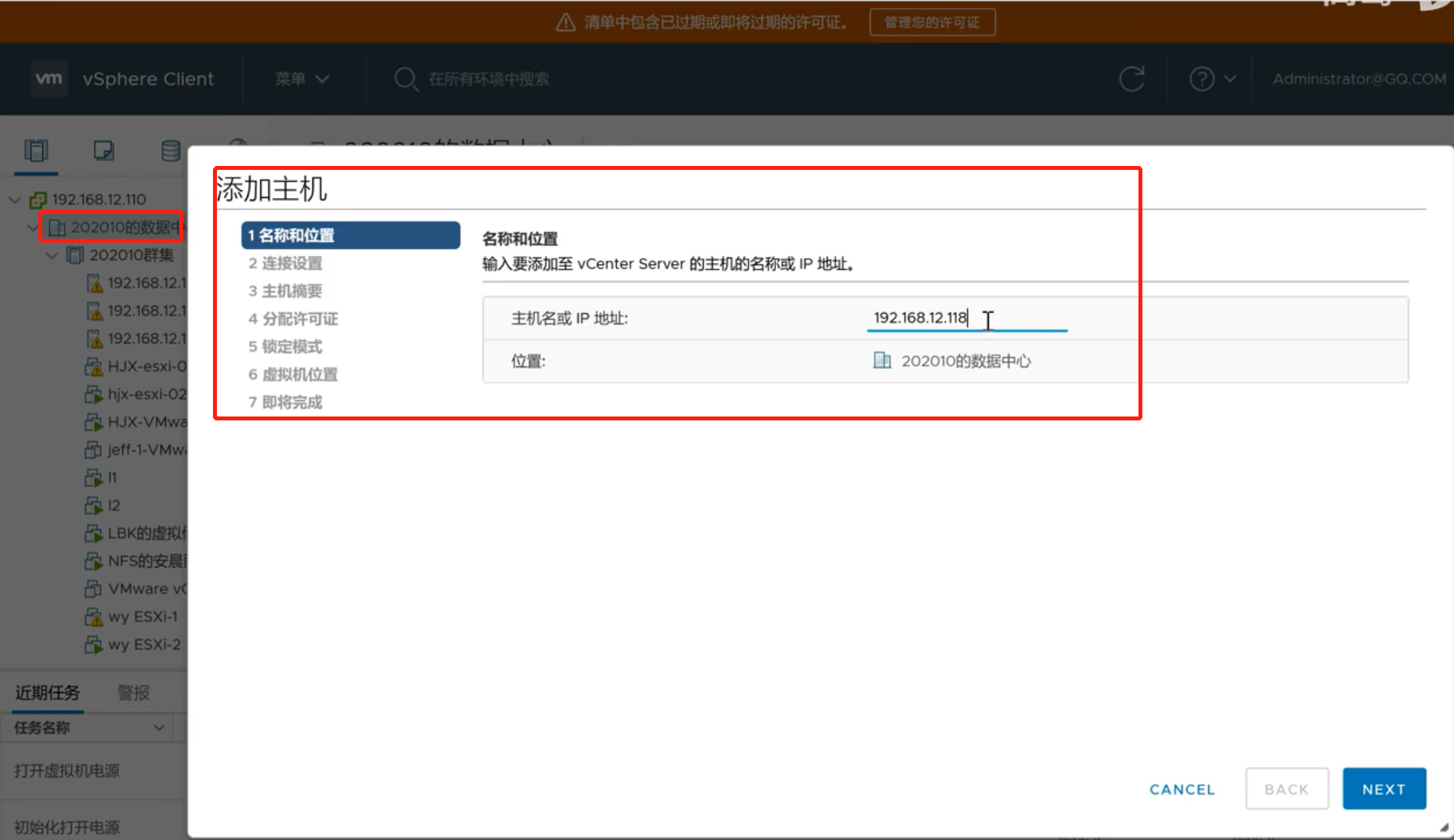
12、下一步
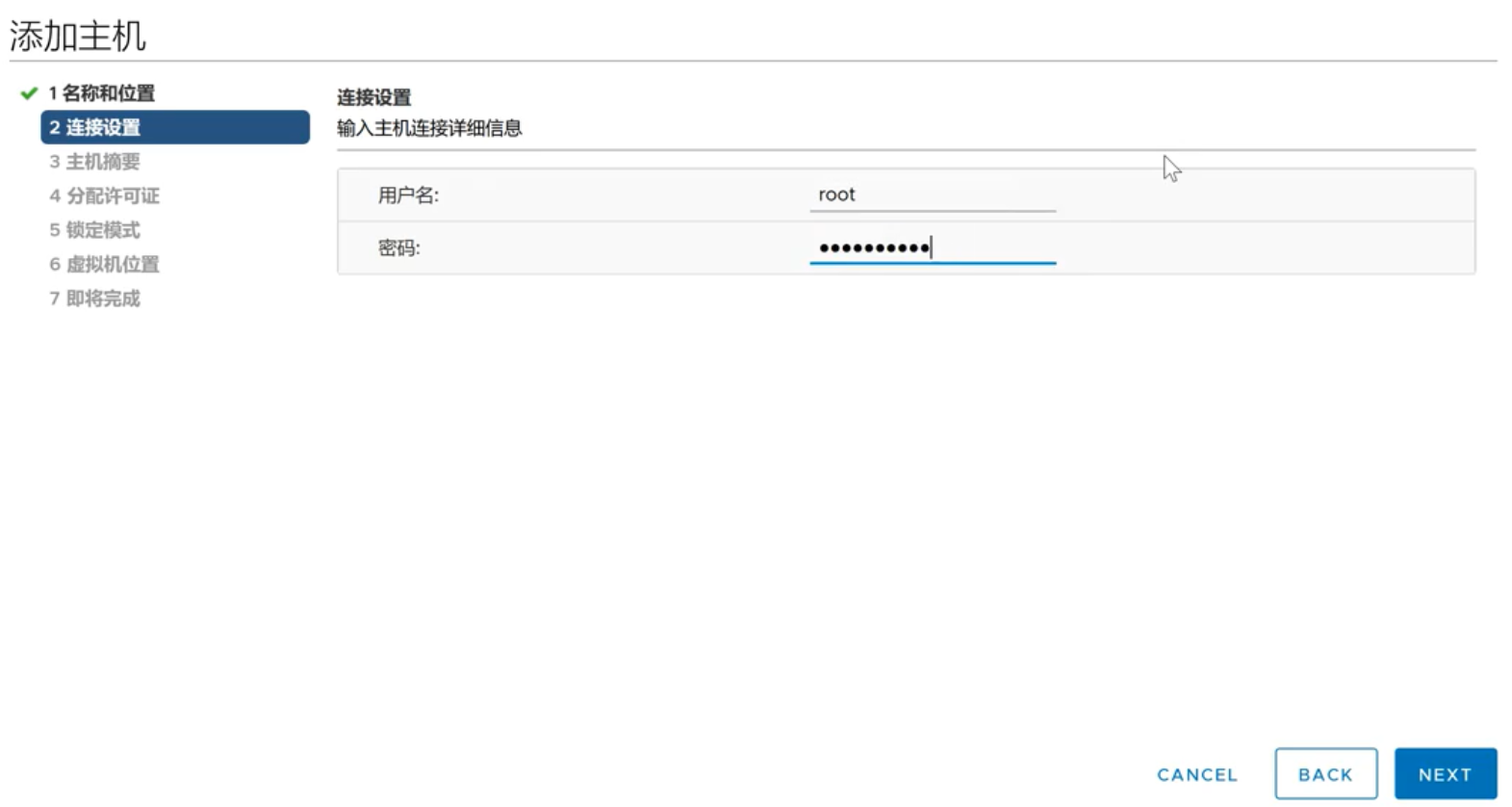
13、完成
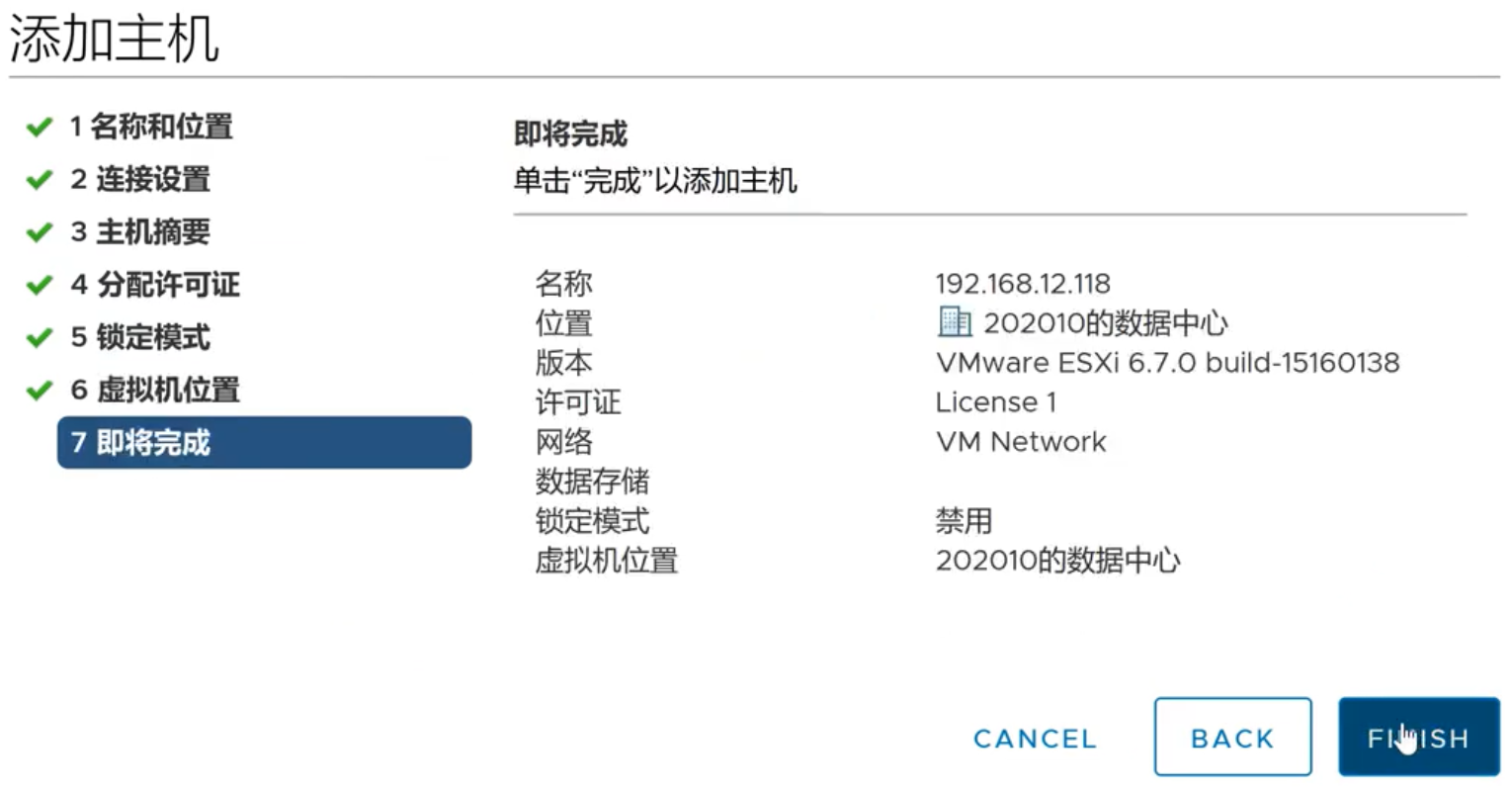
三、配置vSAN
1、对磁盘进行格式化,删除分区
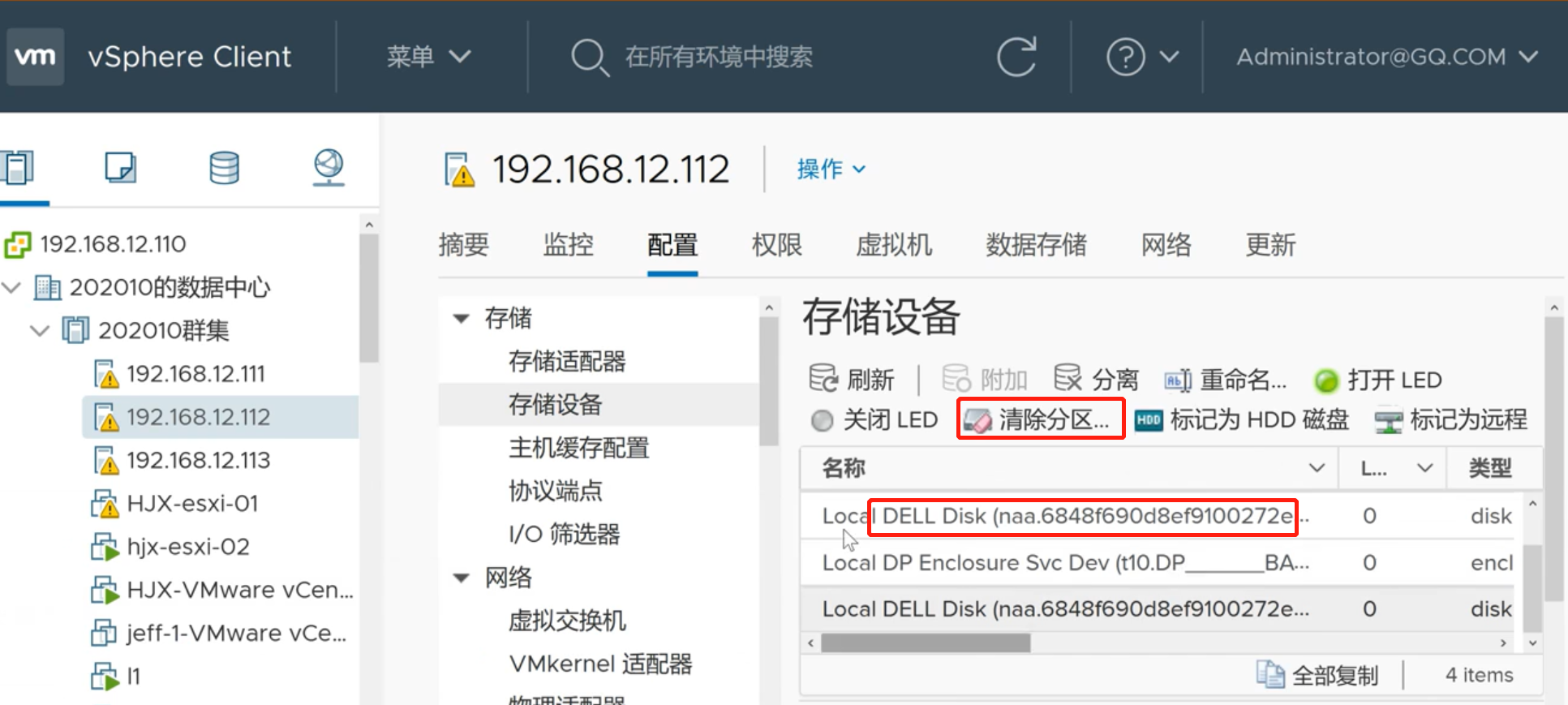
2、清除分区
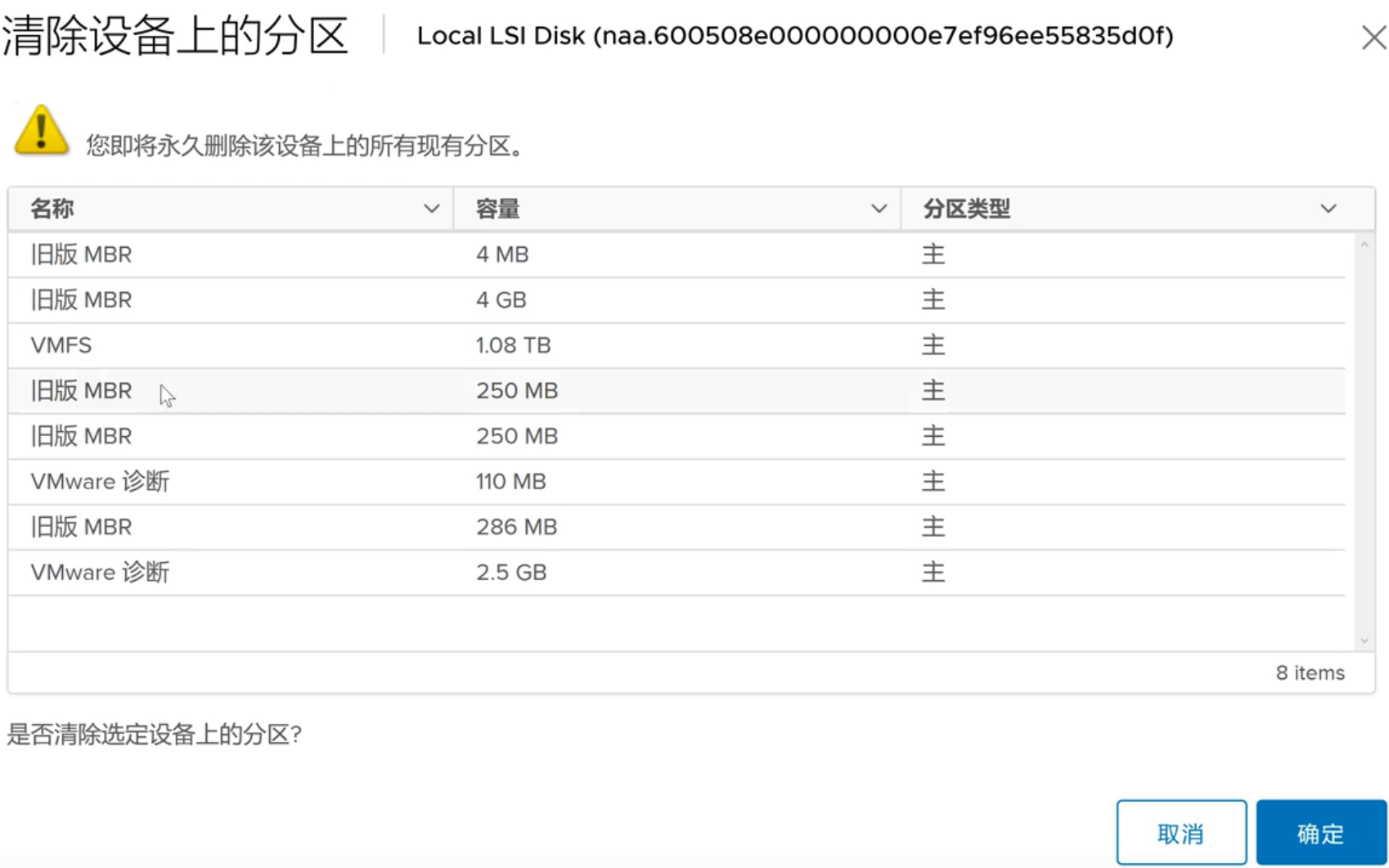
3、配置vSAN
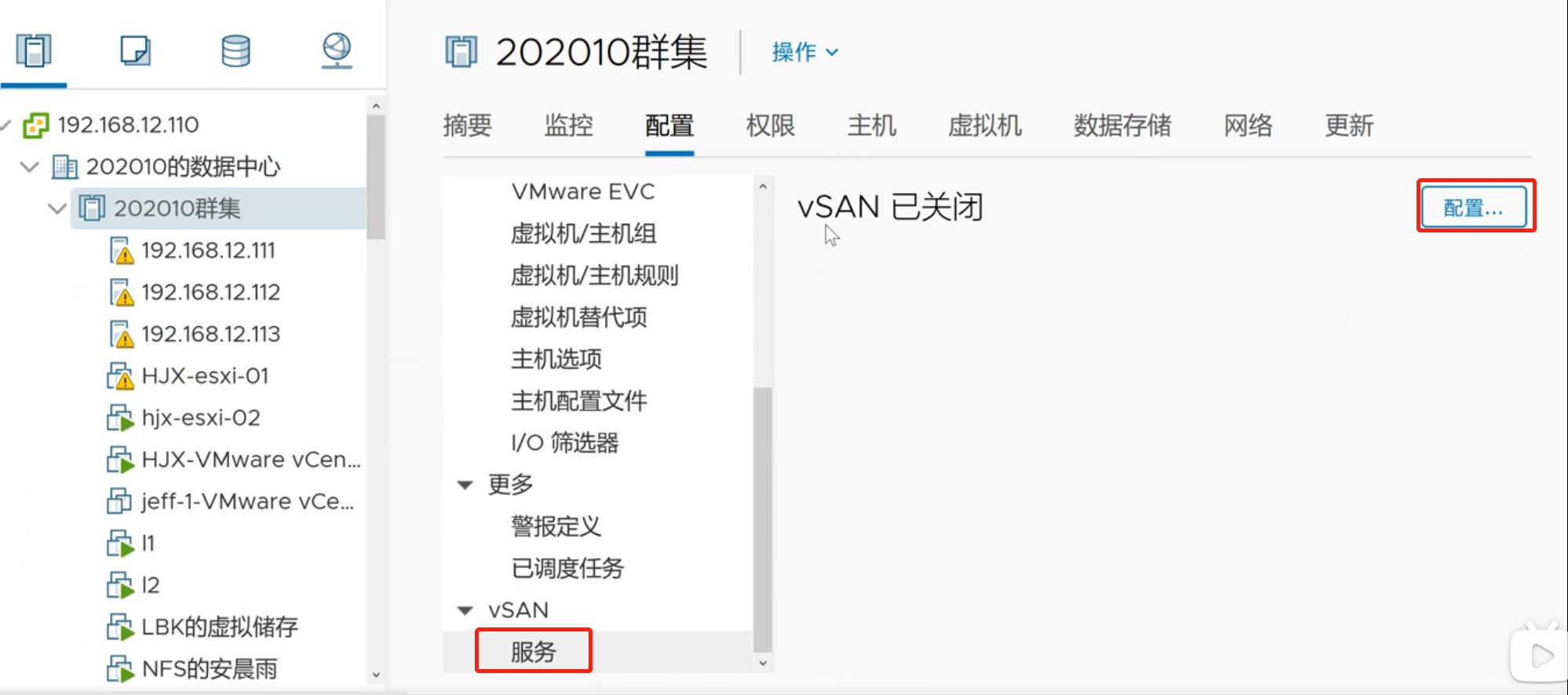
4、选择配置类型

5、点击下一步
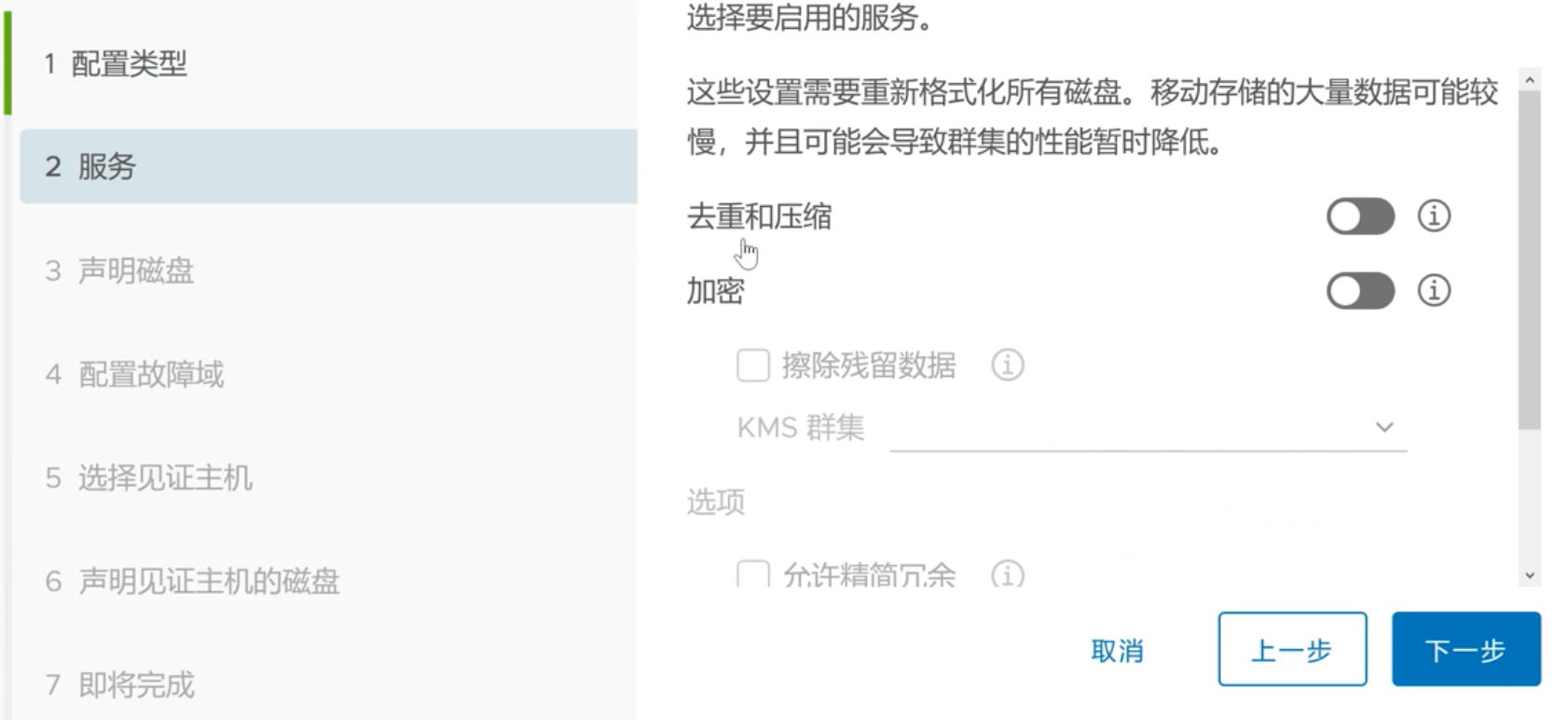
5、声明磁盘,闪存盘全部配置成缓存层,HHD盘全部配置成容量层

6、配置故障域
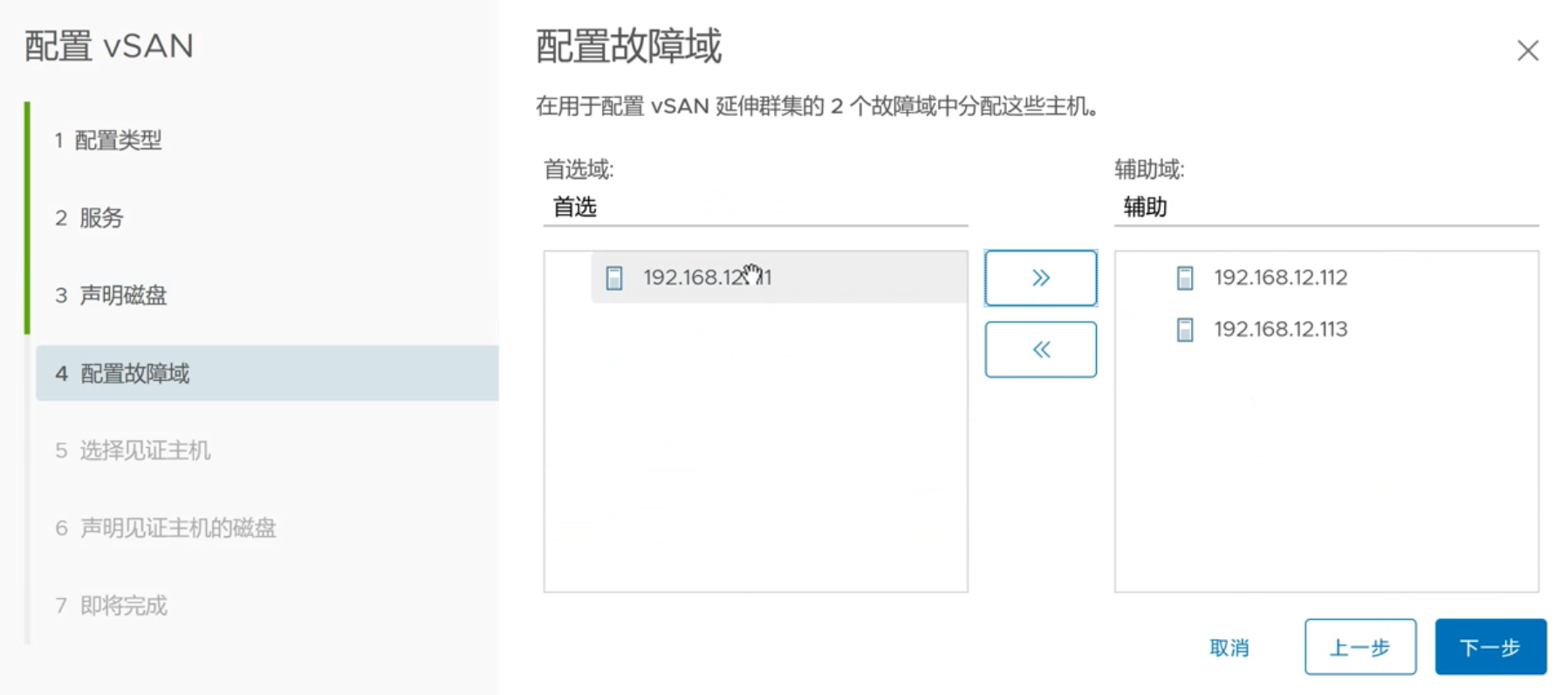
7、选择见证主机
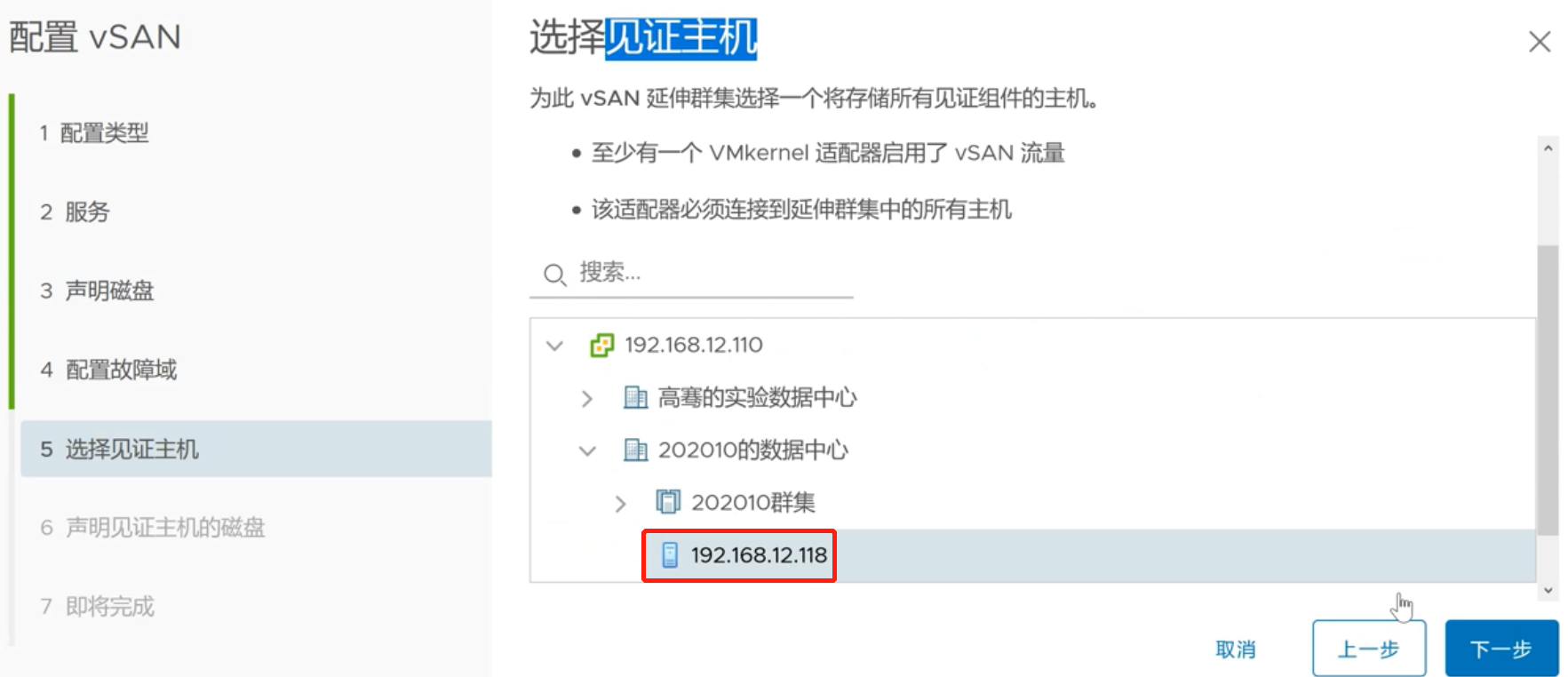
8、声明见证主机的磁盘
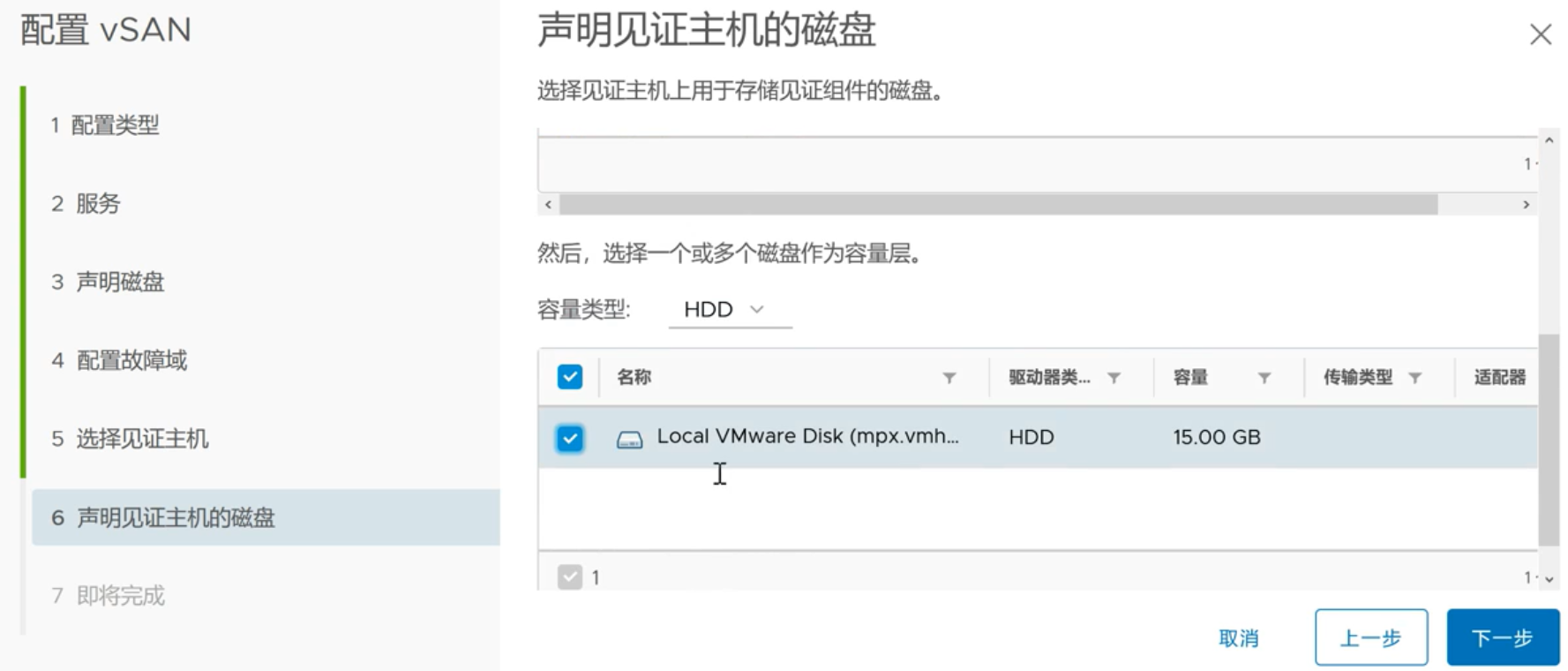
9、配置无误,完成
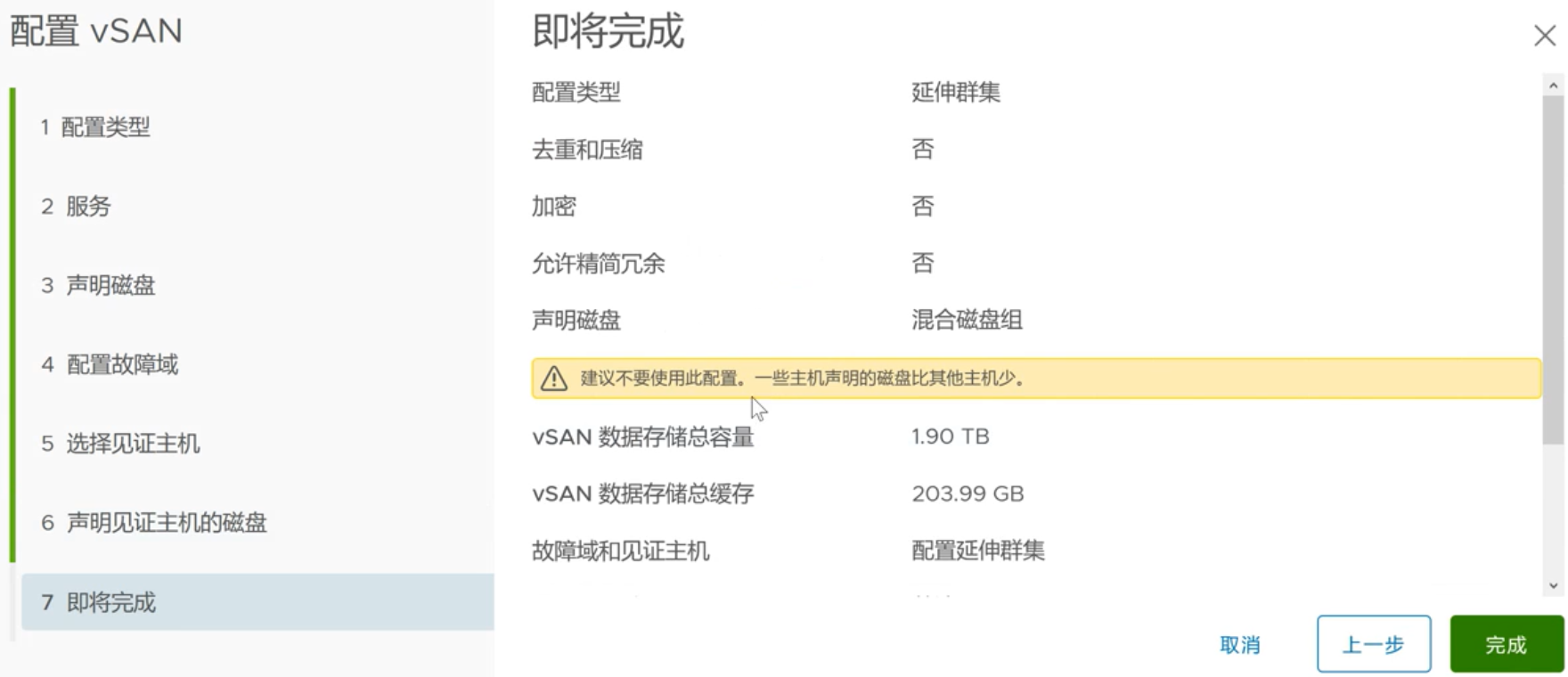
10、验证,新建成功,集群中会自动新增一块vSAN的硬盘
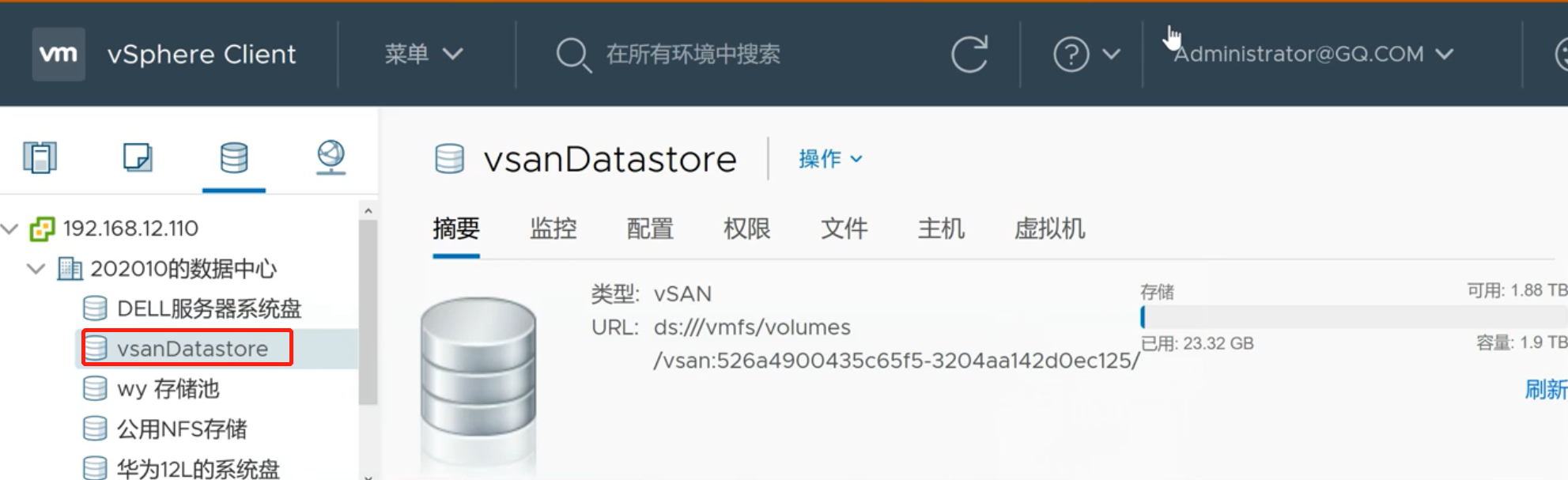
四、删除vSAN存储
- 使用 SSH 登录到见证主机。
- 取消配置见证主机上的磁盘。运行以下命令:esxcli vsan storage remove -s "SSD UUID"
- 强制见证主机退出该群集。运行以下命令:esxcli vsan cluster leave
- 从新的 vCenter Server 重新配置延伸群集(配置 > vSAN > 故障域和延伸群集)。





 浙公网安备 33010602011771号
浙公网安备 33010602011771号